Fn клавиши (F1, F2, F3 и др.)отКратката форма ефункционални клавишие проектиран да изпълнява специфични действия на лаптопи, като например управление на яркостта на екрана, силата на звука на високоговорителя, изключване/включване на Wi-Fi и др. Комбинираните клавиши са на първия ред на клавиатурата (F1-F12).
Въпреки това, много потребители съобщиха, че след инсталирането на Windows 2020 октомври 10 г. функционалните клавиши за актуализиране не работят на техните лаптопи.
Функционалните клавиши на Windows 10 не работят
Наскоро функционалните ми клавиши спряха да работят правилно.Изведнъж след надстройка до Windows 10 версия 1903 нищо не се случва и клавишите ми за сила на звука не правят нищо.моля помогнете възможно най-скоро
Тъй като проблемът започна да се появява след скорошна надстройка на Windows, несравнимо повреден драйвер може да причини този проблем.Тук можете да приложите някои решения, за да коригирате „Функционалните клавиши не работят на лаптоп с Windows 10“
Стартирайте инструмента за отстраняване на неизправности в хардуера
- Натиснете Win + I, за да отворите прозореца с настройки.
- Намерете „Актуализация и сигурност“ и го отворете.
- Изберете Отстраняване на неизправности от левия панел, след което разгънете Хардуер и устройства.
- Стартирайте инструмента за отстраняване на неизправности и вижте дали клавишите работят правилно.
Инструментът за отстраняване на неизправности трябва да рестартира засегнатото устройство (в този случай клавиатурата) и съответната услуга.
Деинсталиране/преинсталиране на драйвера на клавиатурата
- Натиснете клавишите "Лого на Windows" + "X" на клавиатурата.
- Щракнете върху Диспечер на устройства от списъка.
- Разгънете клавиатурата от списъка с устройства, щракнете с десния бутон върху инсталирания драйвер и изберете Деинсталиране.В прозореца за деинсталиране, ако има опция: „Изтриване на софтуера на драйвера за това устройство“, можете да изберете тази опция и след това да изтриете повредения драйвер от вашия компютър.
- Следвайте инструкциите на екрана, за да завършите, след което рестартирайте компютъра си, когато бъдете подканени.
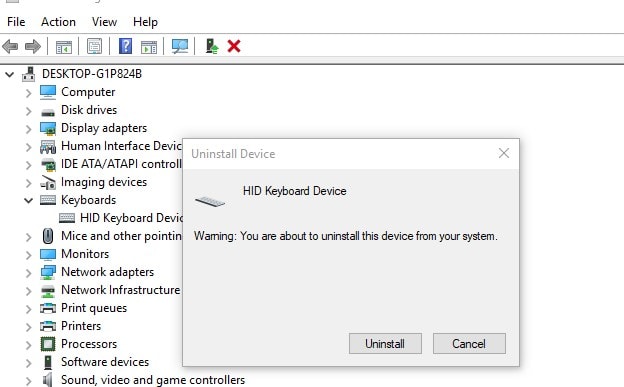
След рестартиране и проверете дали Windows автоматично открива драйвера на клавиатурата.Ако не, отидете на уебсайта на производителя на лаптопа и потърсете най-новия драйвер за Windows 10, наличен за клавиатурата, след което следвайте инструкциите на уебсайта, за да го инсталирате.Рестартира отново Windows и при следващата проверка за влизане функционалните клавиши заработиха.
Деактивирайте клавишите за филтриране
Filter Keys е функция на Windows, предназначена да предотврати многократно натискане на клавиши.Въпреки че е малко вероятно функцията действително да блокира функционалните клавиши на клавиатурата, това е възможно.Препоръчваме временно да деактивирате тази функция и да видите дали помага.
- отидете на " контролен панел", След това отворете " Център за лесен достъп”.
- Превъртете надолу и изберете "Направете клавиатурата по-лесна за използване" Настроики.
- Превъртете надолу и намерете "филтър ключ"Настроики.уверете сеНеизбрано" отворете филтърния ключ" Настроики .
- След като изключите тази опция, щракнете приложение 和 Потвърждение За да запазите промените.
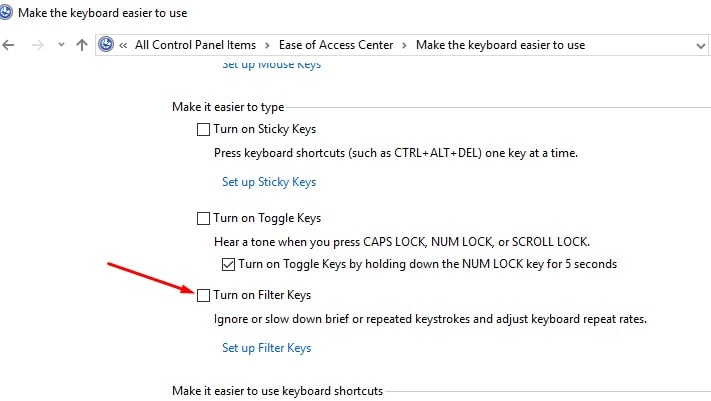
Променете настройките в Центъра за мобилност
По подразбиране Windows Mobility Center е инсталиран на повечето лаптопи.Системите на Dell обаче имат допълнителна настройка в реда с функционални клавиши, която можем да променим.За да направите това, следвайте тези прости стъпки:
1] Натиснете клавиша Windows + S.Продължете да търсите „Център за мобилност на прозорците“.Когато приложението е отворено, потърсете "ред с функционални клавиши".
2] Сега щракнете върху стрелката за падащо меню и изберете „Функционални клавиши“.
3] Щракнете върху Приложи, за да запазите необходимите промени и да затворите приложението.
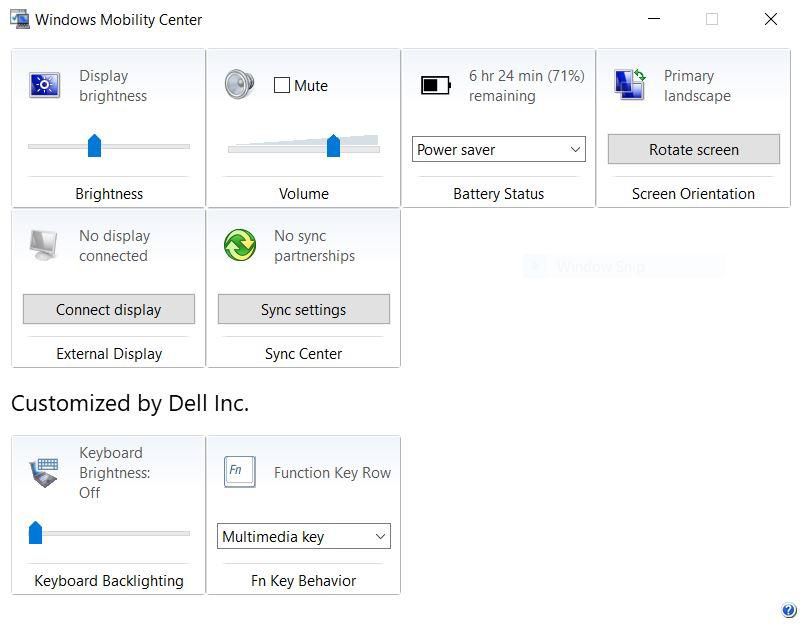
Някое от тези решения помогна ли да коригирате „Функционалните клавиши не работят на лаптоп с Windows 10“?Уведомете ни в коментарите по-долу.


![[Коригирано] Microsoft Store не може да изтегля приложения и игри](https://oktechmasters.org/wp-content/uploads/2022/03/30606-Fix-Cant-Download-from-Microsoft-Store.jpg)
![[Коригирано] Microsoft Store не може да изтегля и инсталира приложения](https://oktechmasters.org/wp-content/uploads/2022/03/30555-Fix-Microsoft-Store-Not-Installing-Apps.jpg)

